일어나야 할 시간에 따라 취침 시간 알림을 받는 방법

일어나야 할 시간에 따라 취침 시간 알림을 받는 방법
Subsonic 은 Windows Server 사용자를 위한 훌륭한 음악 서버 도구입니다. 그러나 비용이 많이 들고 자주 업데이트되지 않습니다. 자신만의 음악 서비스를 호스팅하려는 사람들을 위한 훌륭한 대안은 Madsonic입니다. Madsonic은 Subsonic의 오픈 소스 포크입니다.
이 가이드에서는 Windows Server 에서 자신의 Madsonic 음악 서버를 설정하는 방법을 보여줍니다 . 또한 Madsonic 음악 서버를 사용하는 방법과 모바일에서 액세스하는 방법도 살펴보겠습니다.
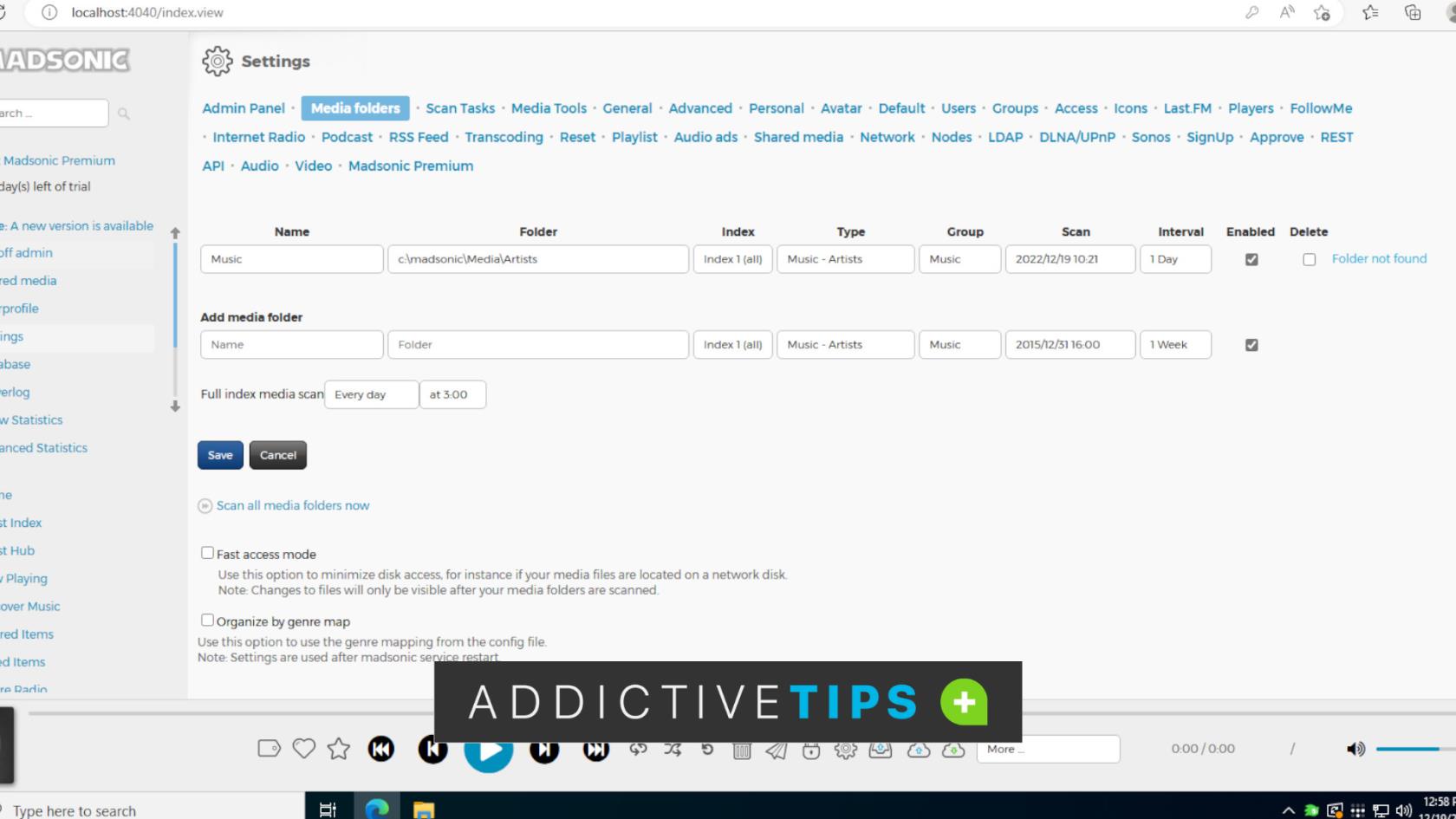
Windows Server에서 Madsonic을 다운로드하는 방법
Windows용 최신 Madsonic 서버 릴리스를 사용하려면 다운로드 페이지로 이동하십시오 . Madsonic 다운로드 페이지에서 "Windows 설치 프로그램"을 찾아 시스템에 적합한 버전을 다운로드하십시오.
파일 다운로드가 완료되면 "다운로드" 섹션에 나타납니다. Windows 탐색기를 열고 "다운로드" 폴더를 선택하여 "다운로드"에 액세스합니다.
"다운로드" 영역에서 Madsonic 웹사이트에서 다운로드한 ZIP 파일을 추출합니다. ZIP 파일에는 Madsonic 설치 프로그램 EXE 파일이 포함되어 있습니다. 설치 프로그램 EXE가 추출되면 설치 프로그램의 다음 섹션으로 이동하여 시스템에서 Madsonic을 작동시키십시오.
Windows Server에 Madsonic을 설치하는 방법
Windows Server에 Madsonic 음악 서버를 설치하려면 이전에 추출한 Madsonic EXE 설치 프로그램을 실행하여 시작하십시오. 시작되면 "Java 8을 찾을 수 없으며 이제 설치됩니다"라는 메시지가 표시됩니다. "확인" 버튼을 클릭합니다.
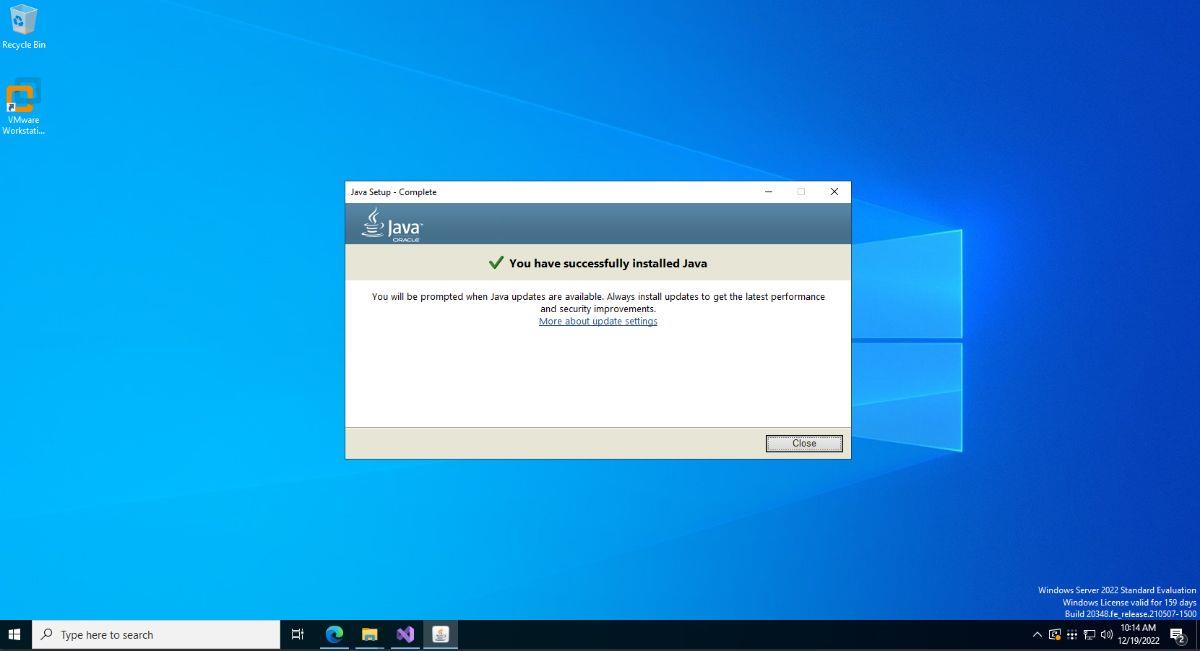
"확인" 버튼을 선택하면 Java를 설정하라는 팝업 설치 프로그램이 표시됩니다. "설치" 버튼을 선택하여 Windows Server에 Java 8을 설치합니다. Java가 설치되면 "Java를 성공적으로 설치했습니다."라는 메시지가 표시됩니다.
Java가 설치되면 Madsonic 설치 프로그램의 다음 단계로 이동합니다. "Madsonic 설정에 오신 것을 환영합니다" 메시지를 읽으십시오. 그런 다음 "다음" 버튼을 클릭하여 다음 페이지로 이동합니다.

다음 페이지에서 설치할 Madsonic 구성 요소를 선택해야 합니다. 설치 프로그램에서 구성 요소를 선택합니다. 완료되면 "다음" 버튼을 클릭하여 다음 페이지로 이동합니다.
이제 Madsonic을 설치할 위치를 선택해야 합니다. 기본적으로 위치는 "C:\madsonic"입니다. 설치 위치를 변경하려면 "찾아보기" 버튼을 클릭하고 Madsonic을 설치할 새 위치를 찾습니다.
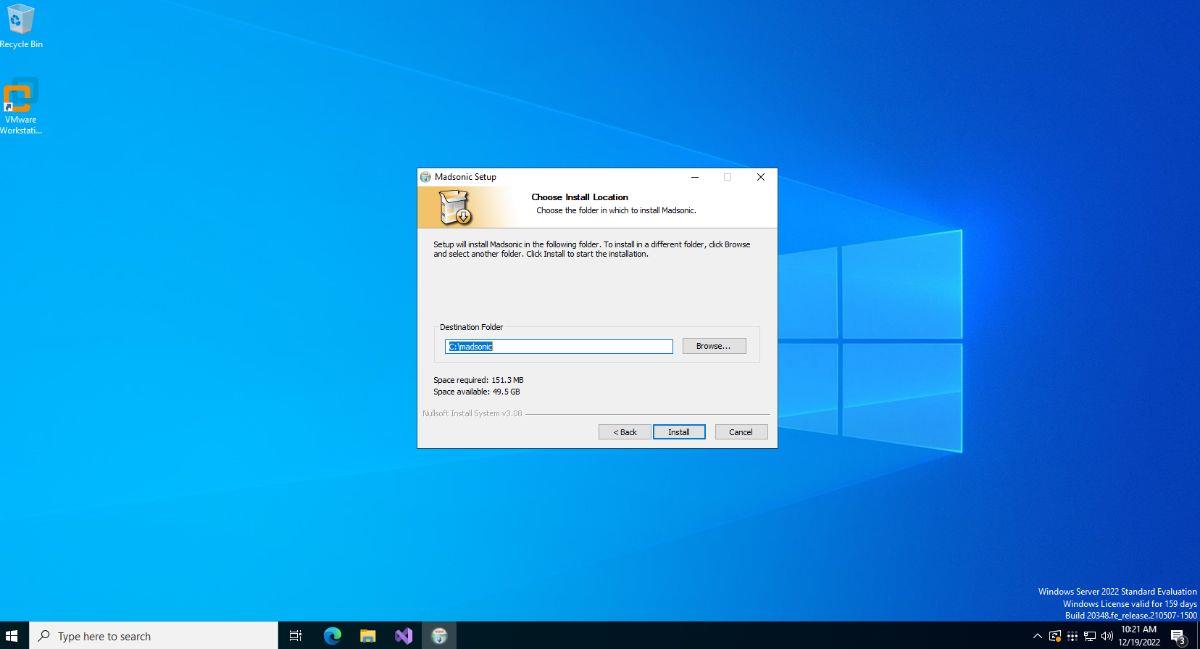
설치가 완료되면 설치 프로그램을 닫습니다. 그런 다음 웹 브라우저를 열고 가이드의 다음 섹션으로 이동합니다.
Windows Server에서 Madsonic을 설정하는 방법
Madsonic을 설정하려면 Windows Server에서 웹 브라우저를 열고 다음 URL을 방문하십시오.
http://로컬호스트:4040/
또는 네트워크를 통해 연결된 모든 컴퓨터에서 Madsonic UI를 로드할 수도 있습니다.
http://windows-server-ip-address:4040/
URL을 로드하면 Madsonic 로그인 화면이 표시됩니다. 이 로그인 화면에 메시지가 표시됩니다. 이 메시지는 "Madsonic이 안전하지 않습니다. 사용자 이름과 비밀번호 "admin"으로 로그인하거나 여기를 클릭하십시오. 그럼 바로 비밀번호를 바꾸세요.”
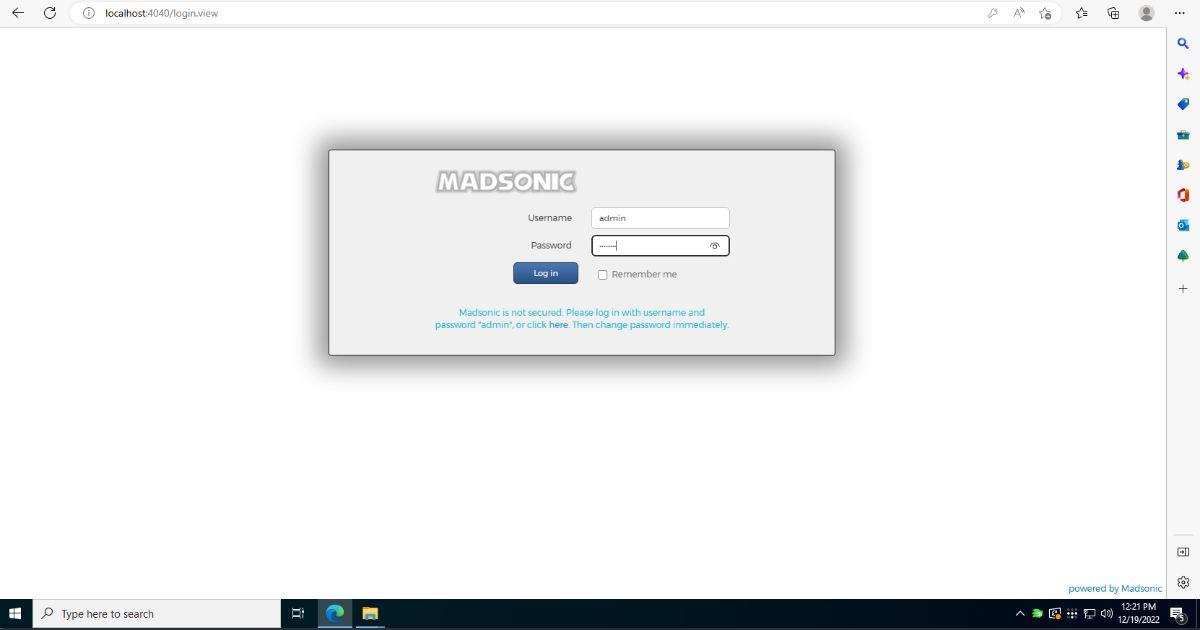
제공된 사용자 이름과 암호를 사용하여 Madsonic 인터페이스에 로그인합니다. 로그인한 후 "시작하기" 영역을 찾습니다. 그런 다음 "관리자 암호 변경" 영역을 선택하고 클릭합니다. 그런 다음 비밀번호를 변경할 수 있습니다.
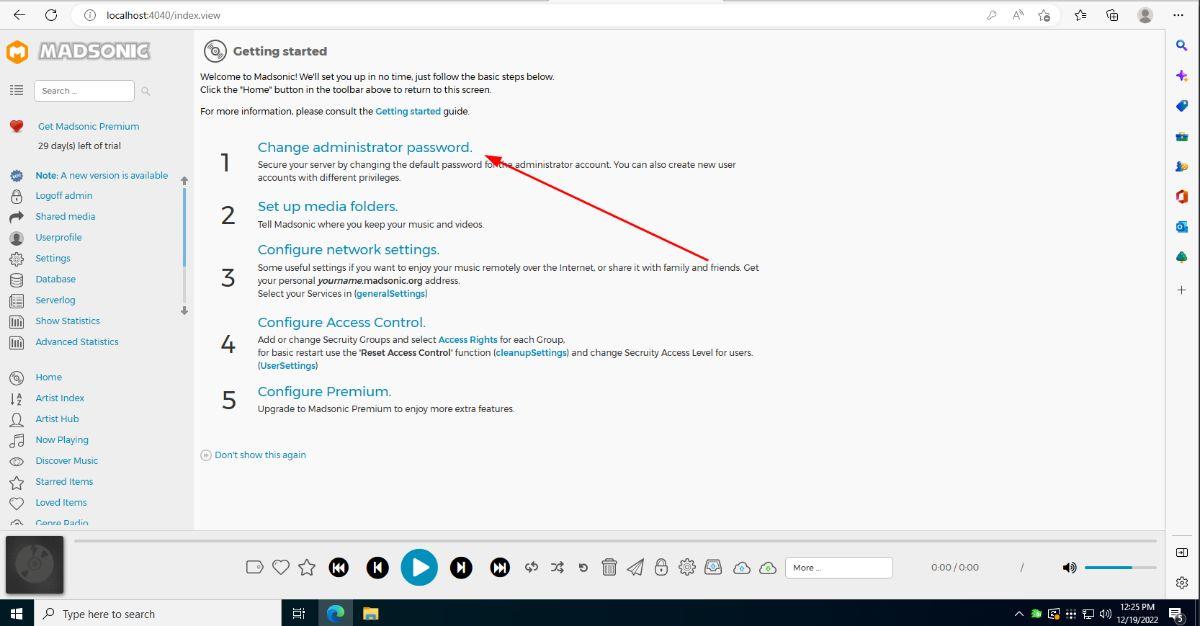
비밀번호를 변경한 후 "설정" 영역을 엽니다. "설정" 영역을 찾을 수 없는 경우 다음 URL을 통해 직접 액세스할 수 있습니다.
http://localhost:4040/adminSettings.view?
또는
http://windows-server-ip-address:4040/adminSettings.view?
Madsonic의 "설정" 영역에서 "미디어 폴더" 버튼을 찾아 마우스로 클릭합니다. "미디어 폴더" 영역에서 음악 파일의 위치를 Madsonic에 추가합니다.
또는 원하는 경우 기존 Madsonic "아티스트" 디렉토리에 음악 파일을 추가할 수 있습니다. Windows 탐색기를 아래 위치로 열고 파일을 폴더에 넣기만 하면 됩니다.
참고: 기본적으로 Madsonic 디렉터리에 없는 경우 이 디렉터리를 생성해야 할 수 있습니다.
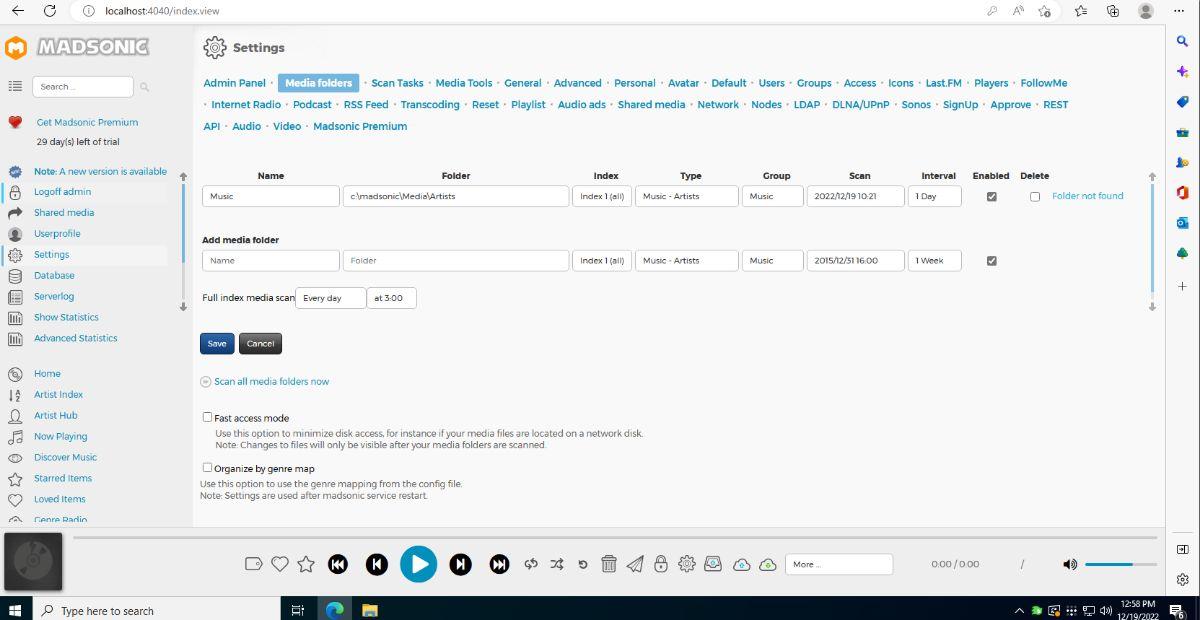
c:\madsonic\미디어\아티스트
미디어 위치를 Madsonic에 추가했으면 "지금 모든 미디어 폴더 검색" 버튼을 찾아 마우스로 클릭합니다. 미디어 스캔을 완료하는 데 시간이 걸릴 수 있습니다. 프로세스가 완료되면 "아티스트 인덱스"를 선택하여 미디어를 봅니다.
모바일에서 Madsonic을 듣는 방법
모바일 장치에서 Madsonic 서버에 액세스하는 방법에는 여러 가지가 있습니다. Android용 공식 Madsonic 앱 또는 iPhone/iPad용 iSub를 권장합니다 . 그러나 이러한 앱이 마음에 들지 않으면 새로 가동된 Madsonic 서버에서 음악을 듣기 위해 다운로드할 수 있는 Madsonic 호환 앱이 상당히 많이 있습니다.
일어나야 할 시간에 따라 취침 시간 알림을 받는 방법
휴대폰에서 컴퓨터를 끄는 방법
Windows 업데이트는 기본적으로 레지스트리 및 다양한 DLL, OCX, AX 파일과 함께 작동합니다. 이러한 파일이 손상되면 Windows 업데이트의 대부분의 기능이
최근 새로운 시스템 보호 제품군이 버섯처럼 쏟아져 나오고 있으며, 모두 또 다른 바이러스 백신/스팸 감지 솔루션을 제공하고 있으며 운이 좋다면
Windows 10/11에서 Bluetooth를 켜는 방법을 알아보세요. Bluetooth 장치가 제대로 작동하려면 Bluetooth가 켜져 있어야 합니다. 걱정하지 마세요. 아주 간단합니다!
이전에 우리는 사용자가 PDF 병합 및 분할과 같은 옵션을 사용하여 문서를 PDF 파일로 변환할 수 있는 훌륭한 PDF 리더인 NitroPDF를 검토했습니다.
불필요한 문자가 포함된 문서나 텍스트 파일을 받아보신 적이 있으신가요? 텍스트에 별표, 하이픈, 공백 등이 많이 포함되어 있나요?
너무 많은 사람들이 내 작업 표시줄에 있는 Windows 7 시작 상자 옆에 있는 작은 Google 직사각형 아이콘에 대해 물었기 때문에 마침내 이것을 게시하기로 결정했습니다.
uTorrent는 토렌트 다운로드에 가장 인기 있는 데스크톱 클라이언트입니다. Windows 7에서는 아무 문제 없이 작동하지만, 어떤 사람들은
컴퓨터 작업을 하는 동안에는 누구나 자주 휴식을 취해야 합니다. 휴식을 취하지 않으면 눈이 튀어나올 가능성이 큽니다.







